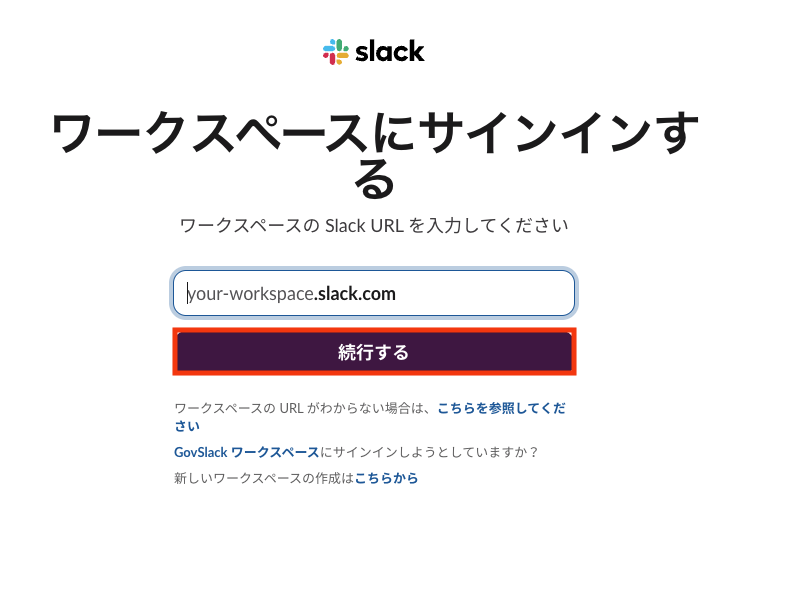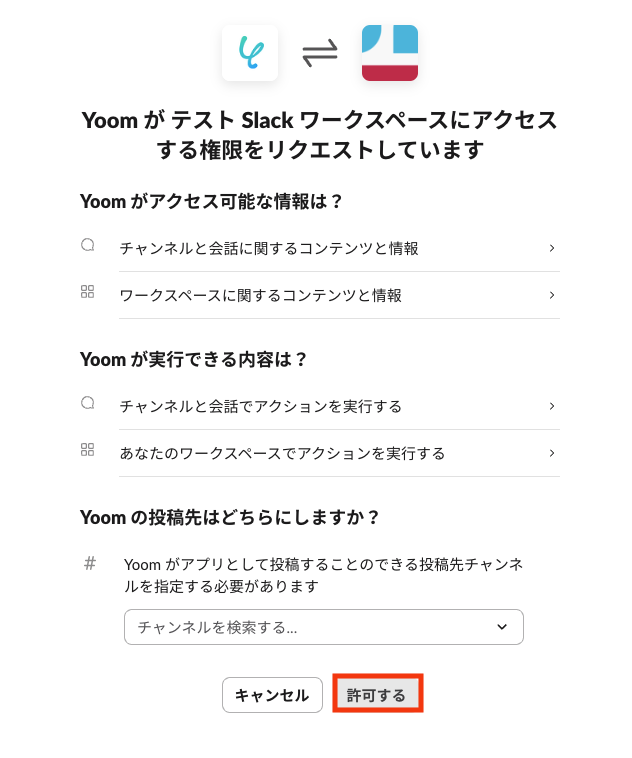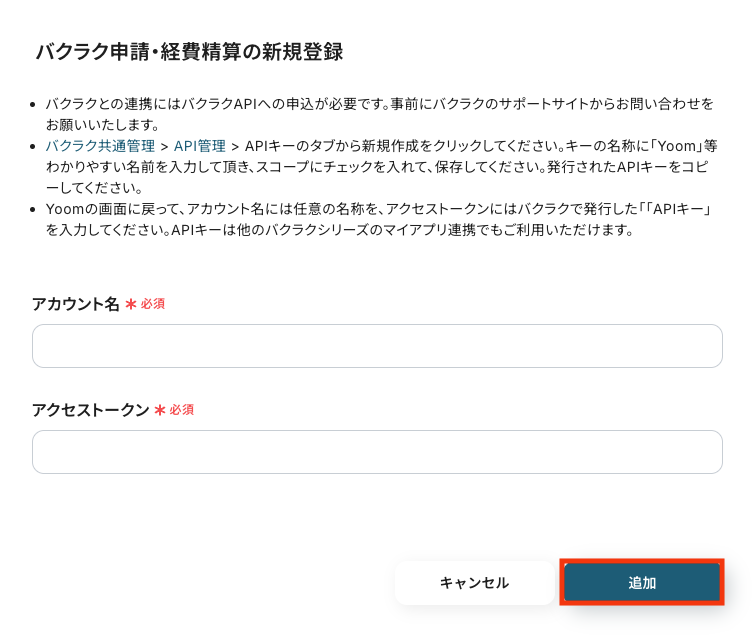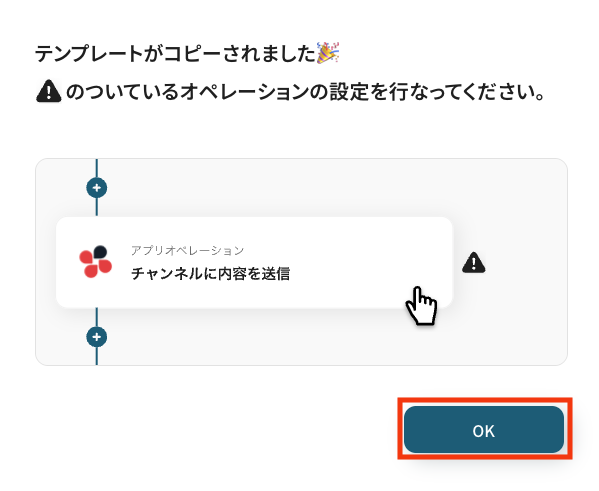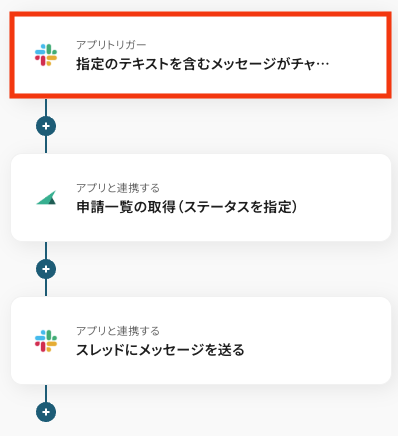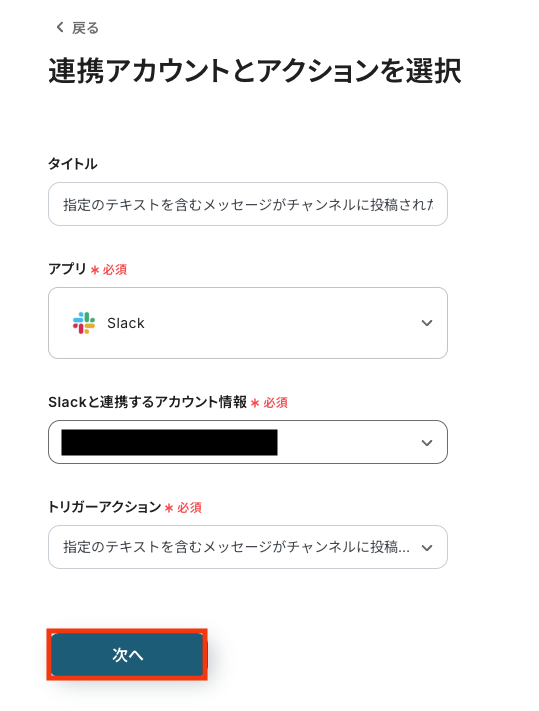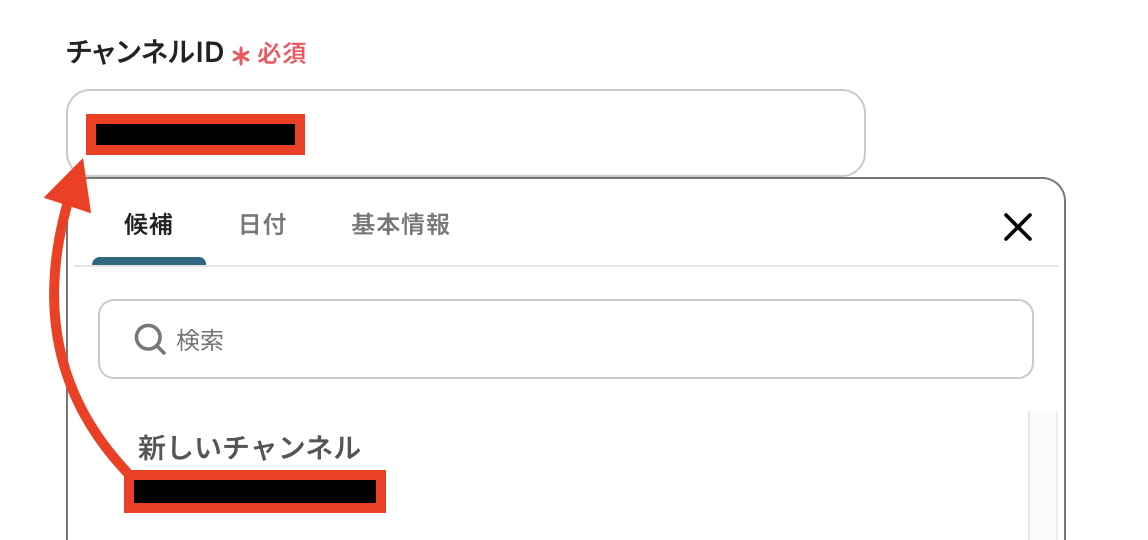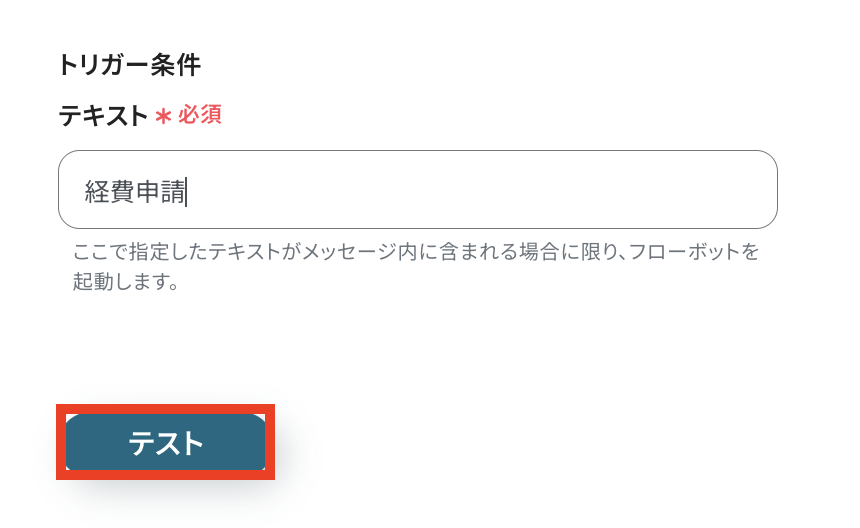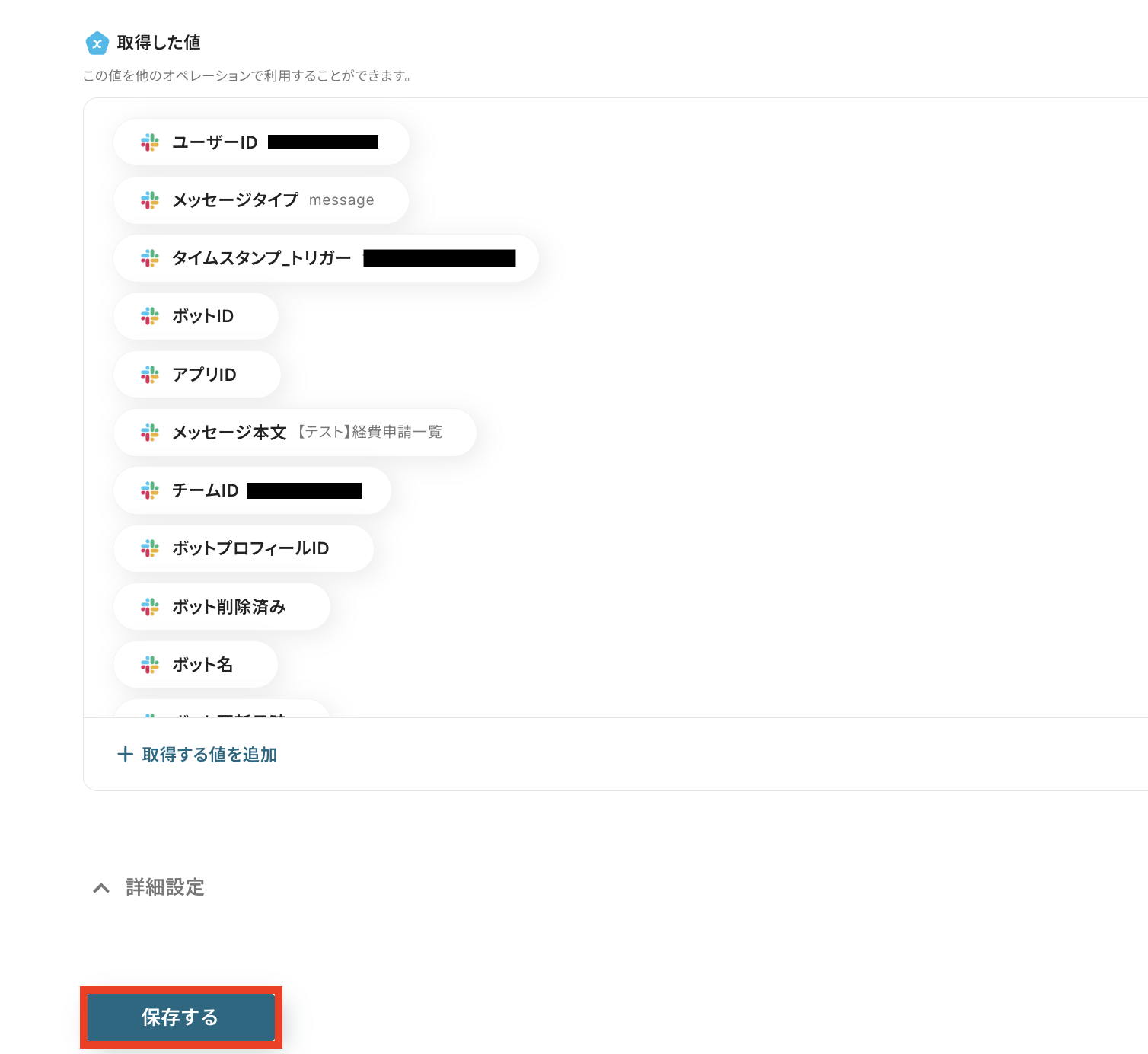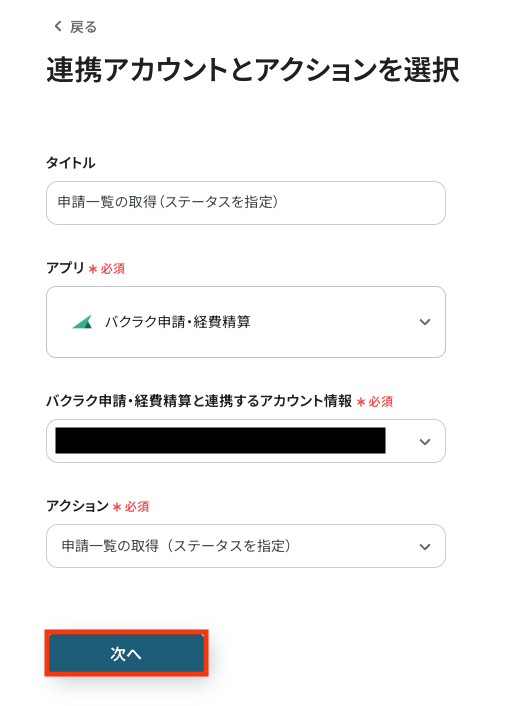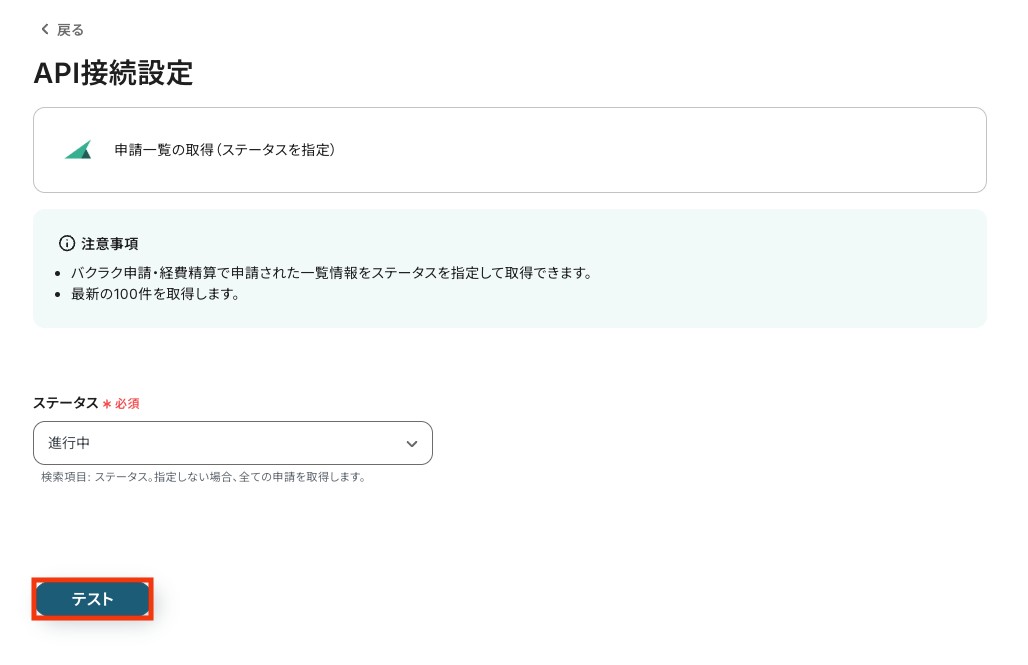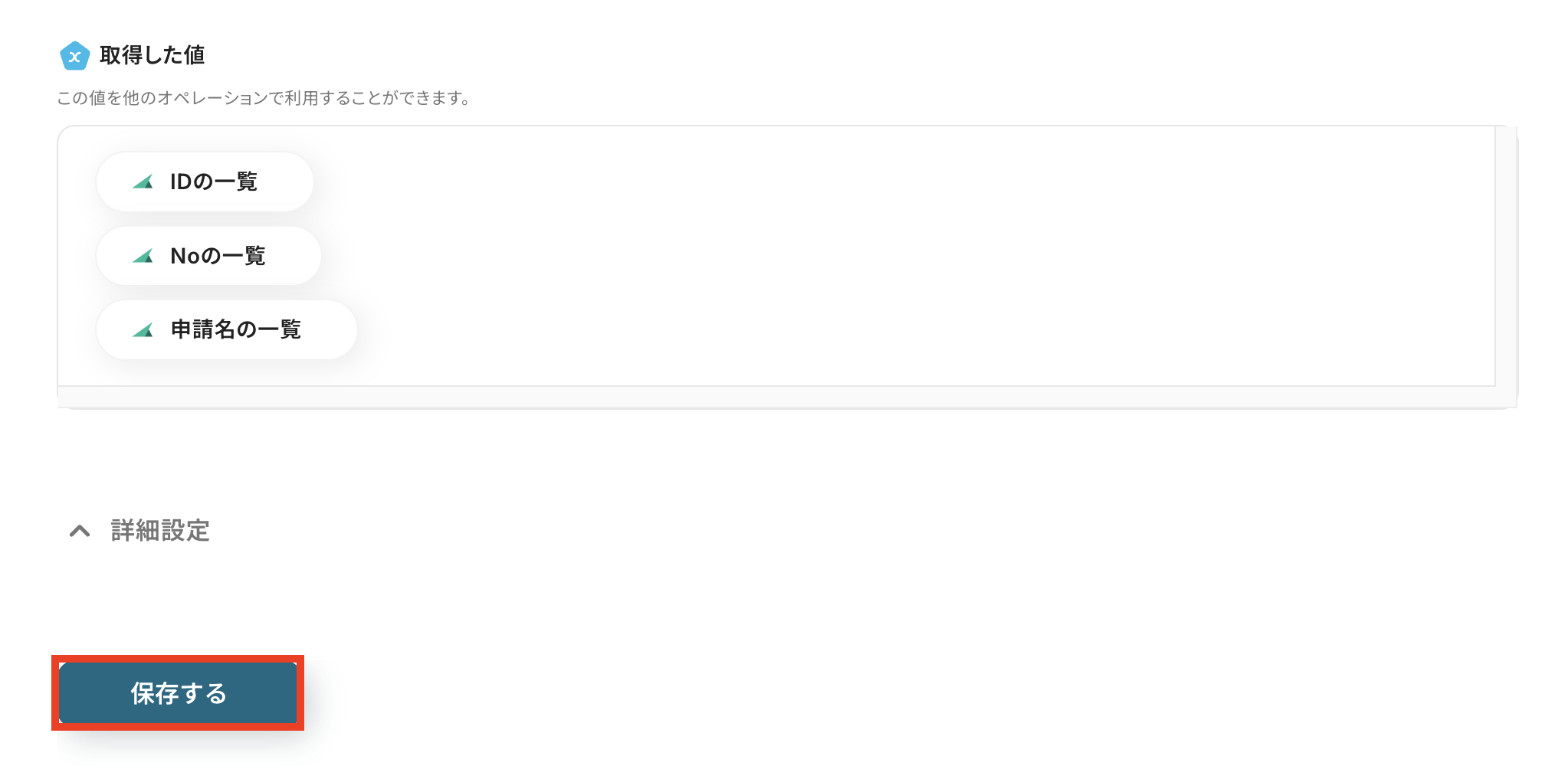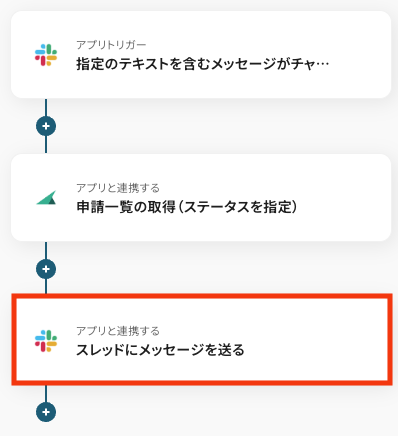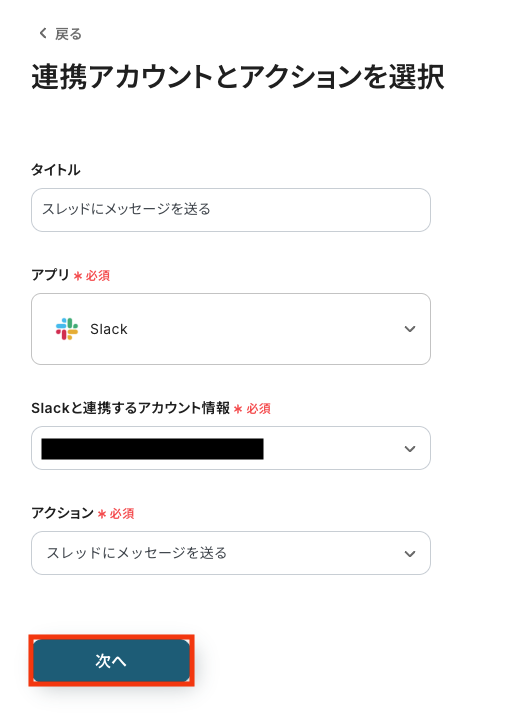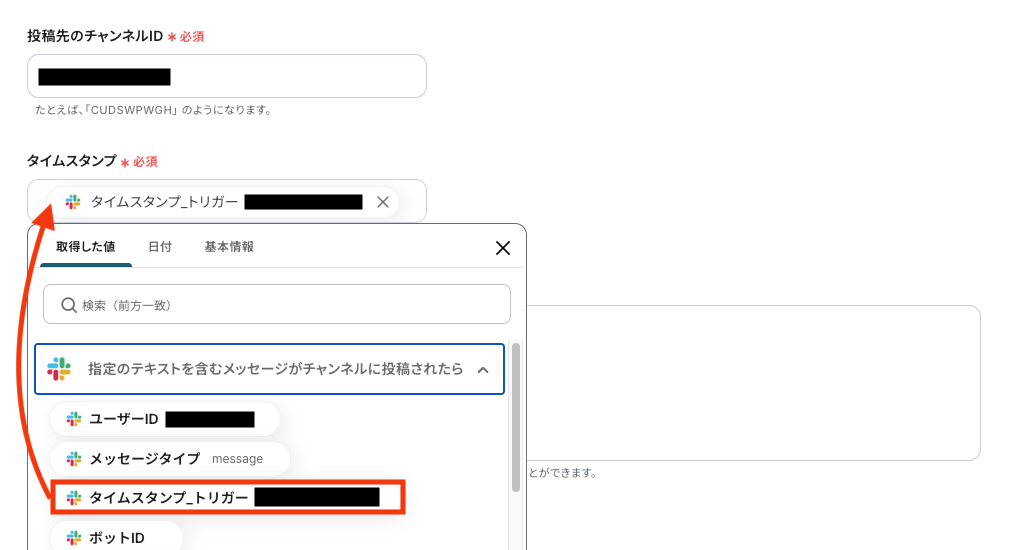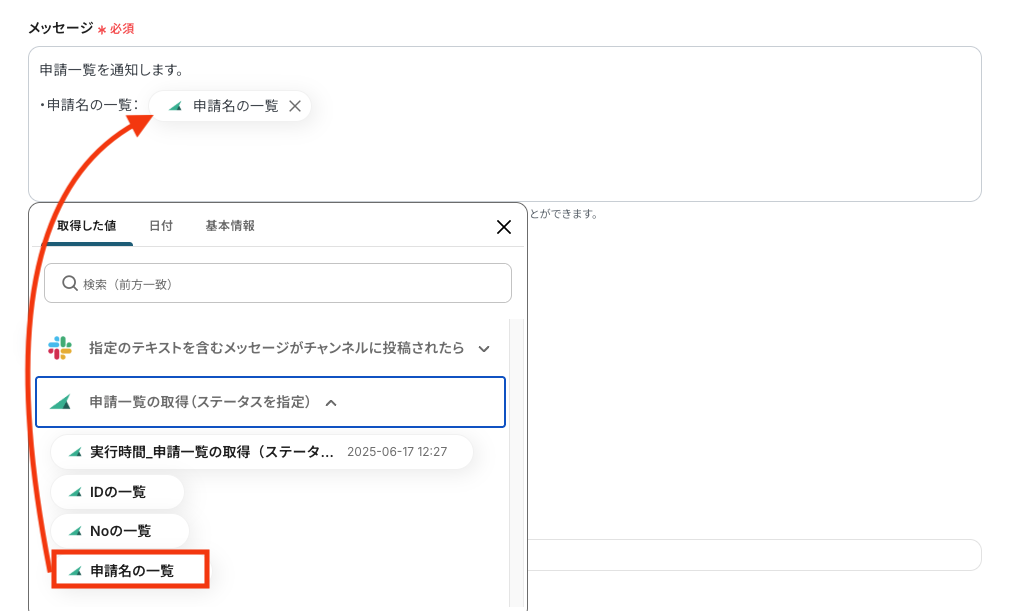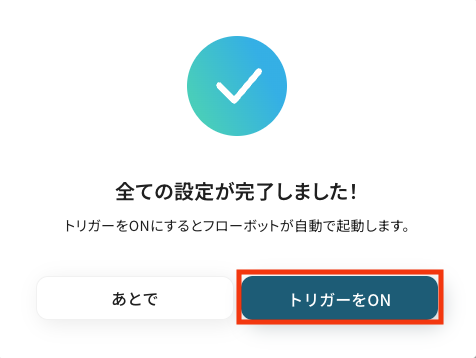Slackから指定のテキストを含むメッセージがチャンネルに投稿されたら、バクラク申請・経費精算から申請一覧の取得して通知する
試してみる
■概要
「Slackで指定テキストを含むメッセージが投稿されたら、バクラク申請・経費精算から申請一覧を取得し通知する」業務ワークフローです。
手作業の申請チェックを自動化し抜け漏れを防止。
Slackとバクラク申請・経費精算の連携でスムーズな経費運用が実現します。
■このテンプレートをおすすめする方
・Slack上の投稿を常にウォッチしている方
・バクラク申請・経費精算で申請一覧を手動で取得している方
・申請確認の抜け漏れや通知遅れに頭を抱えている方
・経費精算業務の効率化を図りたい総務・経理担当者の方
■注意事項
・Slack、バクラク申請・経費精算のそれぞれとYoomを連携してください。
・トリガーは5分、10分、15分、30分、60分の間隔で起動間隔を選択できます。
・プランによって最短の起動間隔が異なりますので、ご注意ください。
「Slackとバクラク申請・経費精算を使っていて、それぞれのデータを連携したい!」
「Slackで受け取った承認依頼や通知を、バクラク申請・経費精算に手動で転記したり、逆にバクラクでの申請状況をSlackで確認するために都度システムを開いたりしていて、実際に手間がかかっている...」
このように、手作業でのデータ連携や情報確認に限界を感じていませんか?
もし、Slackの特定チャンネルのメッセージや通知をトリガーに、バクラク申請・経費精算の情報を自動で取得したり、逆にバクラク申請・経費精算の更新をSlackに通知する仕組みがあれば、これらの悩みから解放され、申請業務の迅速化や確認漏れの防止、そしてより重要な業務に集中できる時間を生み出すことができます!
今回ご紹介する自動化の設定は、ノーコードで簡単に設定できて、手間や時間もかからないので、ぜひ自動化を導入して作業をもっと楽にしましょう!
とにかく早く試したい方へ
YoomにはSlackとバクラク申請・経費精算を連携するためのテンプレートが用意されていますので、今すぐ試したい方は以下よりバナーをクリックしてスタートしましょう!
Slackから指定のテキストを含むメッセージがチャンネルに投稿されたら、バクラク申請・経費精算から申請一覧の取得して通知する
試してみる
■概要
「Slackで指定テキストを含むメッセージが投稿されたら、バクラク申請・経費精算から申請一覧を取得し通知する」業務ワークフローです。
手作業の申請チェックを自動化し抜け漏れを防止。
Slackとバクラク申請・経費精算の連携でスムーズな経費運用が実現します。
■このテンプレートをおすすめする方
・Slack上の投稿を常にウォッチしている方
・バクラク申請・経費精算で申請一覧を手動で取得している方
・申請確認の抜け漏れや通知遅れに頭を抱えている方
・経費精算業務の効率化を図りたい総務・経理担当者の方
■注意事項
・Slack、バクラク申請・経費精算のそれぞれとYoomを連携してください。
・トリガーは5分、10分、15分、30分、60分の間隔で起動間隔を選択できます。
・プランによって最短の起動間隔が異なりますので、ご注意ください。
Slackとバクラク申請・経費精算を連携してできること
Slackとバクラク申請・経費精算のAPIを連携すれば、Slackの情報をトリガーにバクラク申請・経費精算のデータを自動的に取得・通知したり、その逆の連携も可能になります!
これにより、手作業による情報確認や転記の手間を削減し、業務の迅速化やミスの防止に繋がります。
気になる自動化例の「試してみる」をクリックしてアカウント登録するだけで、すぐにSlackとバクラク申請・経費精算の連携を実際に体験できます。
登録はたったの30秒で完了するので、ぜひ気軽にお試しください!気になる内容があれば、ぜひクリックしてみてください!
Slackから指定のテキストを含むメッセージがチャンネルに投稿されたら、バクラク申請・経費精算から申請一覧の取得を行い、通知する
Slackの特定のチャンネルに特定のキーワードを含むメッセージが投稿された際に、そのキーワードに関連するバクラク申請・経費精算の申請一覧を自動で取得し、Slackに通知します。
これにより関連情報を探す手間を省き、状況把握を迅速に行えるようになります。
Slackから指定のテキストを含むメッセージがチャンネルに投稿されたら、バクラク申請・経費精算から申請一覧の取得して通知する
試してみる
■概要
「Slackで指定テキストを含むメッセージが投稿されたら、バクラク申請・経費精算から申請一覧を取得し通知する」業務ワークフローです。
手作業の申請チェックを自動化し抜け漏れを防止。
Slackとバクラク申請・経費精算の連携でスムーズな経費運用が実現します。
■このテンプレートをおすすめする方
・Slack上の投稿を常にウォッチしている方
・バクラク申請・経費精算で申請一覧を手動で取得している方
・申請確認の抜け漏れや通知遅れに頭を抱えている方
・経費精算業務の効率化を図りたい総務・経理担当者の方
■注意事項
・Slack、バクラク申請・経費精算のそれぞれとYoomを連携してください。
・トリガーは5分、10分、15分、30分、60分の間隔で起動間隔を選択できます。
・プランによって最短の起動間隔が異なりますので、ご注意ください。
Slackから指定のテキストを含むメッセージがチャンネルに投稿されたら、バクラク申請・経費精算から申請詳細の取得を行い、通知する
Slackで特定のテキストを含むメッセージが投稿されたら、その情報(例えば申請IDなど)をもとにバクラク申請・経費精算から該当する申請の詳細情報を自動で取得し、Slackに通知します。
これにより、バクラクを開いて検索する手間なく、Slack上で迅速に必要な申請内容を確認できるようになります。
Slackから指定のテキストを含むメッセージがチャンネルに投稿されたら、バクラク申請・経費精算から申請詳細の取得を行い、通知する
試してみる
■概要
Slackから指定テキスト含むメッセージ投稿をトリガーに、バクラク申請・経費精算の申請詳細を取得し、Slackに通知する業務ワークフローです。
申請状況がスムーズに把握できます。
■このテンプレートをおすすめする方
・Slackでの経費申請状況を逐一チェックするのが負担に感じている方
・バクラク申請・経費精算とSlackをシームレスにつなぎ、情報集約したい経理担当者の方
・申請詳細を確認するたびにバクラク申請・経費精算画面を行き来する手間を減らしたいチームリーダーの方
・経費処理の対応漏れや確認ミスを減らし、安心して業務を進めたい総務担当の方
■注意事項
・Slack、バクラク申請・経費精算のそれぞれとYoomを連携してください。
・トリガーは5分、10分、15分、30分、60分の間隔で起動間隔を選択できます。
・プランによって最短の起動間隔が異なりますので、ご注意ください。
Slackとバクラク申請・経費精算の連携フローを作ってみよう
それでは、さっそく実際にSlackとバクラク申請・経費精算を連携したフローを作成してみましょう!
今回はYoomを使用して、ノーコードでSlackとバクラク申請・経費精算の連携を進めていきます。
もしまだYoomのアカウントをお持ちでない場合は、こちらの登録フォームからアカウントを発行しておきましょう。
[Yoomとは]
フローの作成方法
今回はSlackから指定のテキストを含むメッセージがチャンネルに投稿されたら、バクラク申請・経費精算から申請一覧の取得して通知するフローを作成していきます!
作成の流れは大きく分けて以下です。
- Slackとバクラク申請・経費精算をマイアプリ連携
- テンプレートをコピーする
- Slackのトリガー設定およびバクラク申請・経費精算のアクション設定
- トリガーをONに設定しフロー稼働の準備完了
Slackから指定のテキストを含むメッセージがチャンネルに投稿されたら、バクラク申請・経費精算から申請一覧の取得して通知する
試してみる
■概要
「Slackで指定テキストを含むメッセージが投稿されたら、バクラク申請・経費精算から申請一覧を取得し通知する」業務ワークフローです。
手作業の申請チェックを自動化し抜け漏れを防止。
Slackとバクラク申請・経費精算の連携でスムーズな経費運用が実現します。
■このテンプレートをおすすめする方
・Slack上の投稿を常にウォッチしている方
・バクラク申請・経費精算で申請一覧を手動で取得している方
・申請確認の抜け漏れや通知遅れに頭を抱えている方
・経費精算業務の効率化を図りたい総務・経理担当者の方
■注意事項
・Slack、バクラク申請・経費精算のそれぞれとYoomを連携してください。
・トリガーは5分、10分、15分、30分、60分の間隔で起動間隔を選択できます。
・プランによって最短の起動間隔が異なりますので、ご注意ください。
ステップ1: Slackとバクラク申請・経費精算をマイアプリ連携
Yoomにログインしたあと左メニューにあるマイアプリを押し、右の新規接続というボタンを押します。

Slackの場合
新規接続を押したあと、アプリのメニュー一覧が表示されるのでSlackと検索し対象アプリをクリックしてください。
以下の画面が表示されるので、接続したいSlackワークスペースのURLを入力し、「続行する」をクリックします。
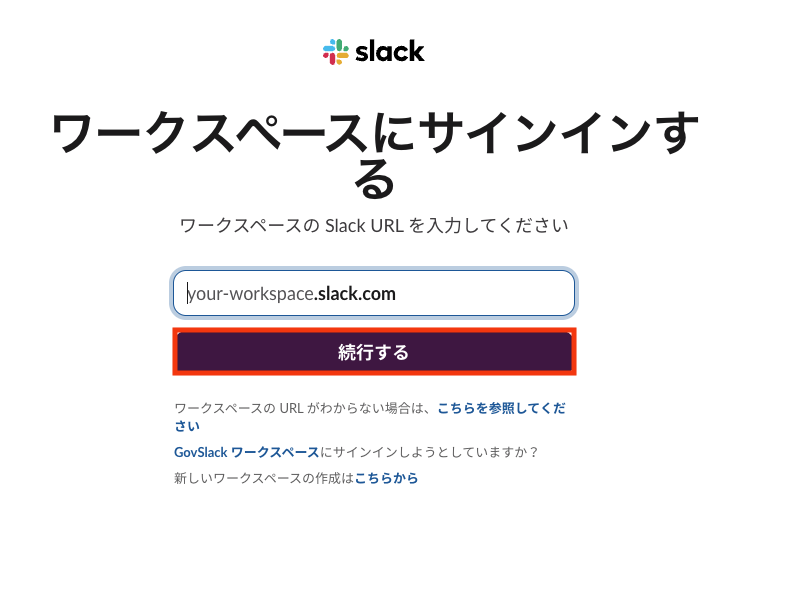
連携先のSlackワークスペースが表示されたら、投稿先のチャンネルを選択し、「許可する」をクリックします。
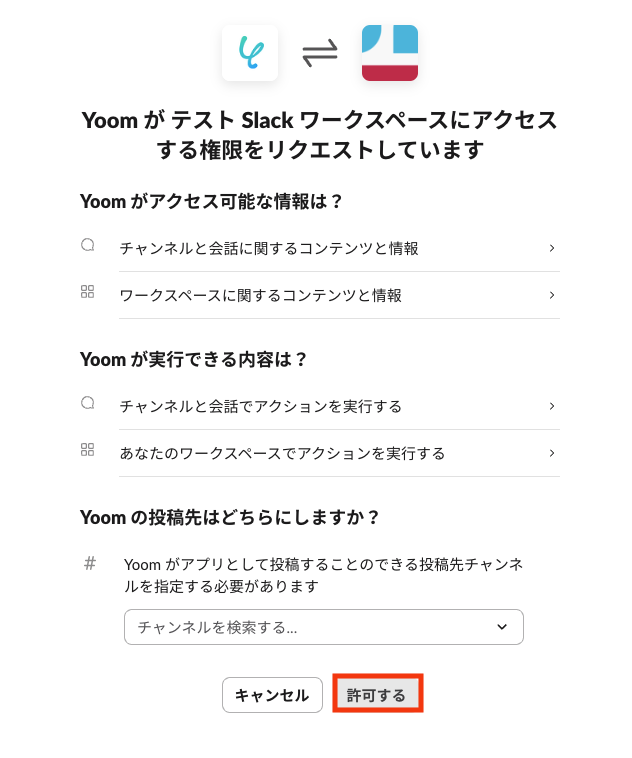
バクラク申請・経費精算の場合
以下の画面が表示されるので、アカウント名・アクセストークンを入力し、「追加」をクリックします。
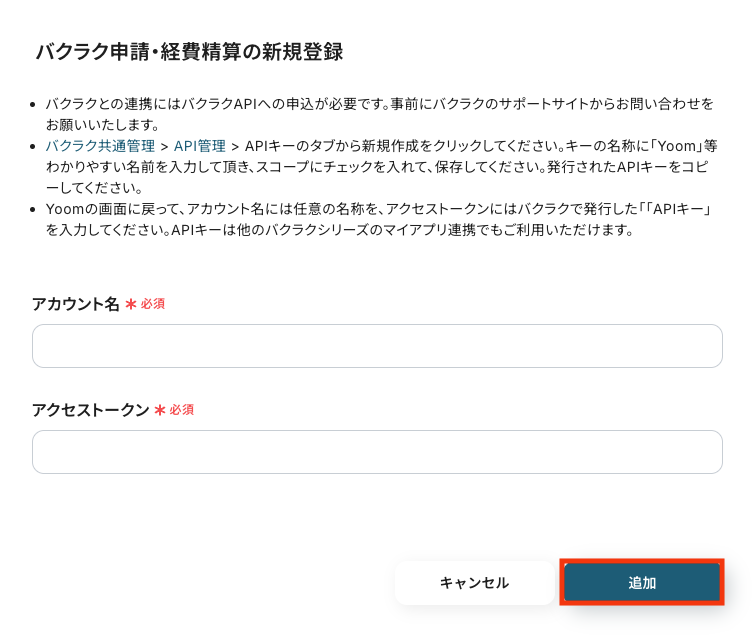
以上でマイアプリ登録は完了です。
ステップ2: テンプレートをコピーする
ここからいよいよフローの作成に入ります。
簡単に設定できるようテンプレートを用意しているので、まずはこちらをコピーしましょう。
Yoomにログイン後、以下バナーの「試してみる」をクリックしてください。
Slackから指定のテキストを含むメッセージがチャンネルに投稿されたら、バクラク申請・経費精算から申請一覧の取得して通知する
試してみる
■概要
「Slackで指定テキストを含むメッセージが投稿されたら、バクラク申請・経費精算から申請一覧を取得し通知する」業務ワークフローです。
手作業の申請チェックを自動化し抜け漏れを防止。
Slackとバクラク申請・経費精算の連携でスムーズな経費運用が実現します。
■このテンプレートをおすすめする方
・Slack上の投稿を常にウォッチしている方
・バクラク申請・経費精算で申請一覧を手動で取得している方
・申請確認の抜け漏れや通知遅れに頭を抱えている方
・経費精算業務の効率化を図りたい総務・経理担当者の方
■注意事項
・Slack、バクラク申請・経費精算のそれぞれとYoomを連携してください。
・トリガーは5分、10分、15分、30分、60分の間隔で起動間隔を選択できます。
・プランによって最短の起動間隔が異なりますので、ご注意ください。
コピーすると以下のようにテンプレートがお使いのYoom管理画面にコピーされるので、OKを押して設定を進めていきましょう。
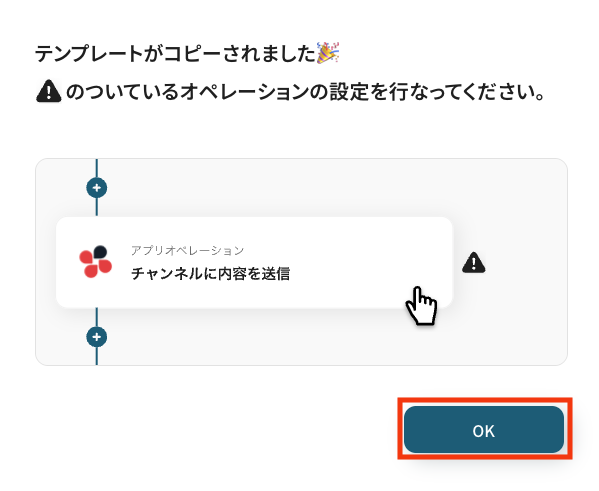
ステップ3: Slackのトリガー設定
「指定のテキストを含むメッセージがチャンネルに投稿されたら」をクリックします。
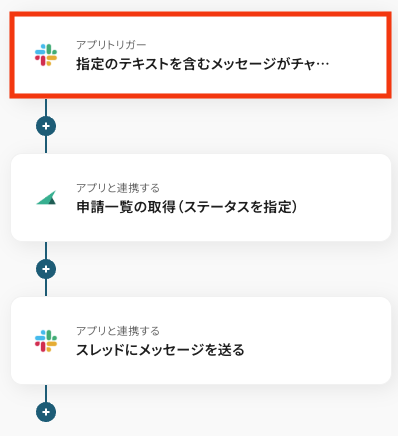
タイトルは任意で変更できます。
アプリとアクションはあらかじめ設定されているため、そのまま内容を確認してください。
Slackと連携するアカウント情報に問題がなければ、「次へ」をクリックします。
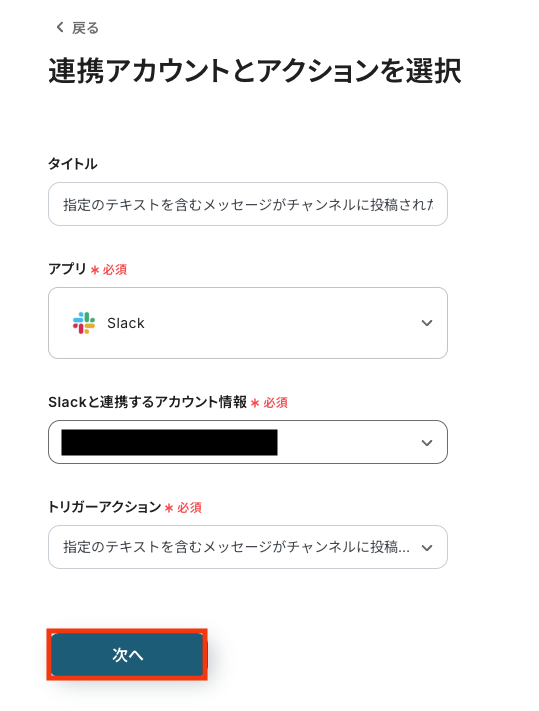
事前準備として、テスト用にSlackへ指定のテキストを含むメッセージを投稿しておきましょう。
今回は下記の内容で投稿しました。

Yoomの操作画面に戻ります。
トリガーの起動タイミングは、5分、10分、15分、30分、60分のいずれかで設定できます。
ご利用プランによって、設定できるトリガーの最短間隔が違うので、ご注意ください。
なお、基本的にはそのプランの最短の起動間隔にしてお使いいただくことをおすすめします。

チャンネルIDは、入力欄をクリックし、一覧に表示されているチャンネル名から選択しクリックすると、自動でIDが入力欄に反映されます。
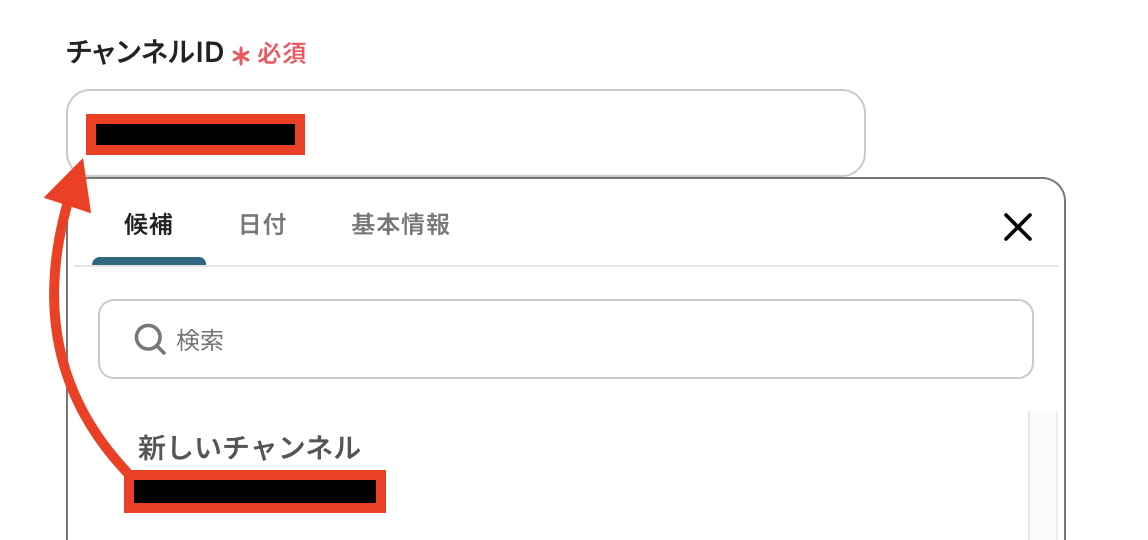
「テキスト」には、トリガーを発動させるために、Slackメッセージ内に含まれている必要があるキーワードを入力します。
今回はSlackにテスト投稿した内容と合わせて「経費精算」と指定します。
入力が完了したら「テスト」をクリックして、Slackに投稿されたメッセージが指定した条件で正しく取得されるかを確認します。
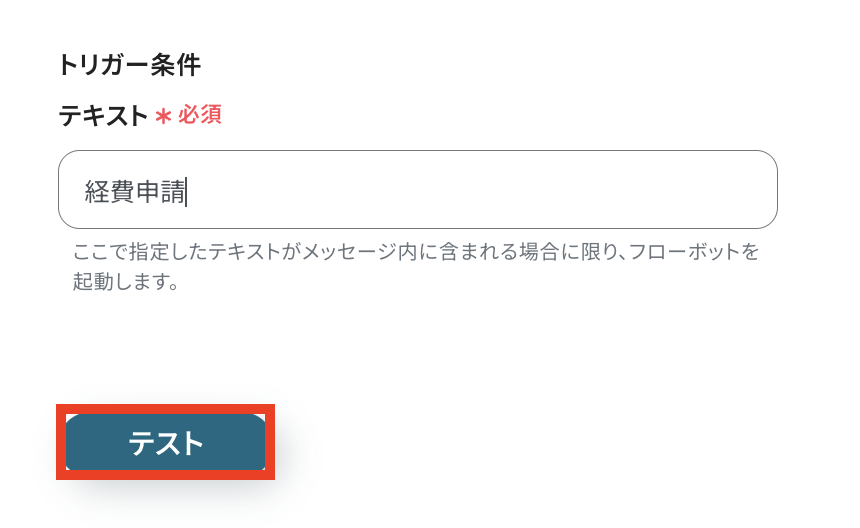
テストに成功すると、Slackに投稿された指定のテキストを含むメッセージの情報が一覧で表示されます。
以下の画像の取得した値(=アウトプット)は後続のステップで利用可能です。
内容を確認し、「保存する」をクリックします。
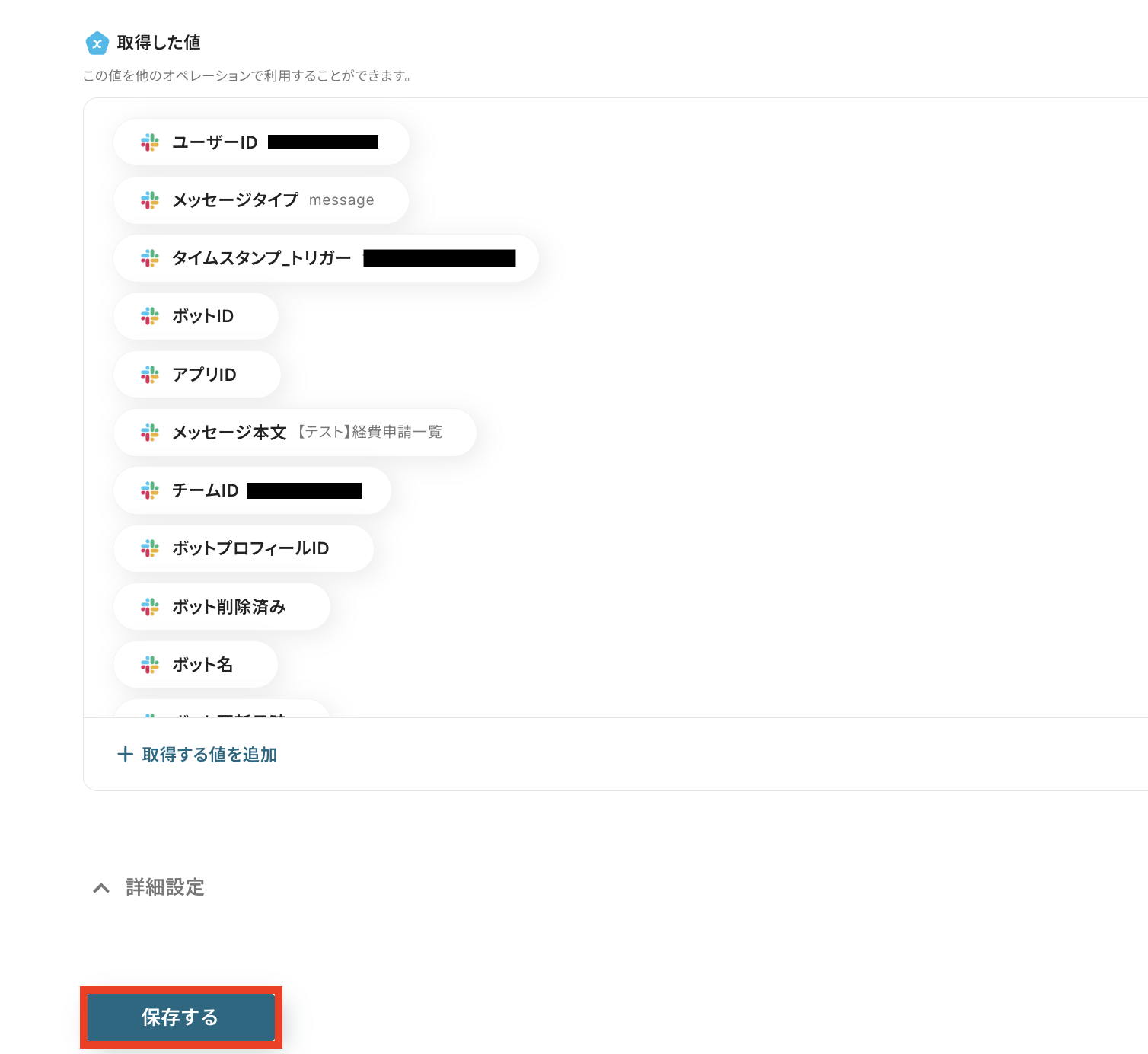
ステップ4: バクラク申請・経費精算のアクション設定
「申請一覧の取得(ステータスを指定)」をクリックします。

タイトルは任意で変更できます。
アプリとアクションはあらかじめ設定されているため、そのまま内容を確認してください。
バクラク申請・経費精算と連携するアカウント情報に問題がなければ、「次へ」をクリックします。
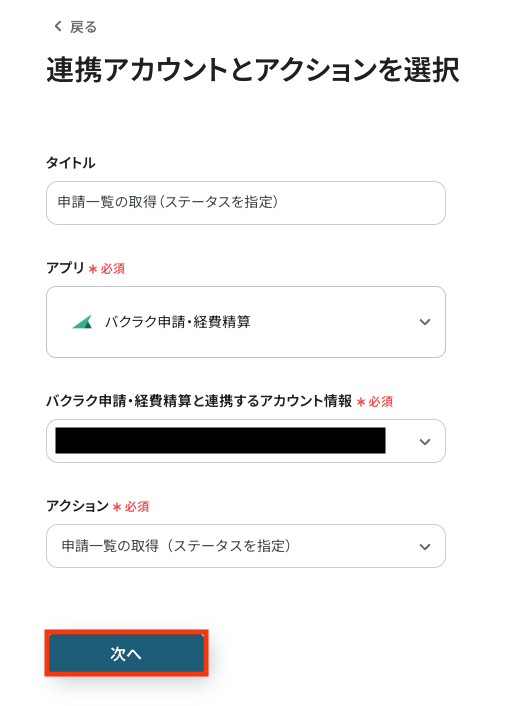
事前準備として、バクラク申請・経費精算にてテスト用の申請データをあらかじめ登録しておきましょう。
Yoomの操作画面に戻ります。
「ステータス」では、バクラク申請・経費精算において取得したい申請一覧の状態を指定しましょう。
選択が完了したら、指定した条件に一致するデータが取得できるかを確認するため「テスト」をクリックします。
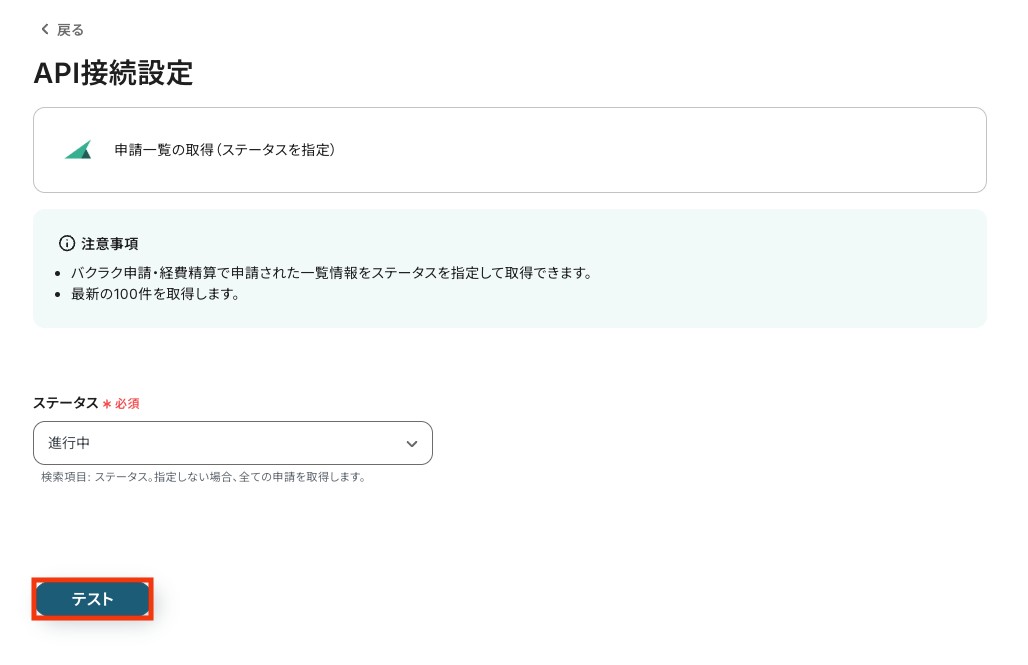
テストに成功すると、バクラク申請・経費精算から取得された申請に関する情報が一覧で表示されます。
以下の画像のアウトプットをもとに、Slackで通知が可能です。
内容を確認し、「保存する」をクリックします。
※実際は、取得した各項目の一覧の値がアウトプットに入ります。
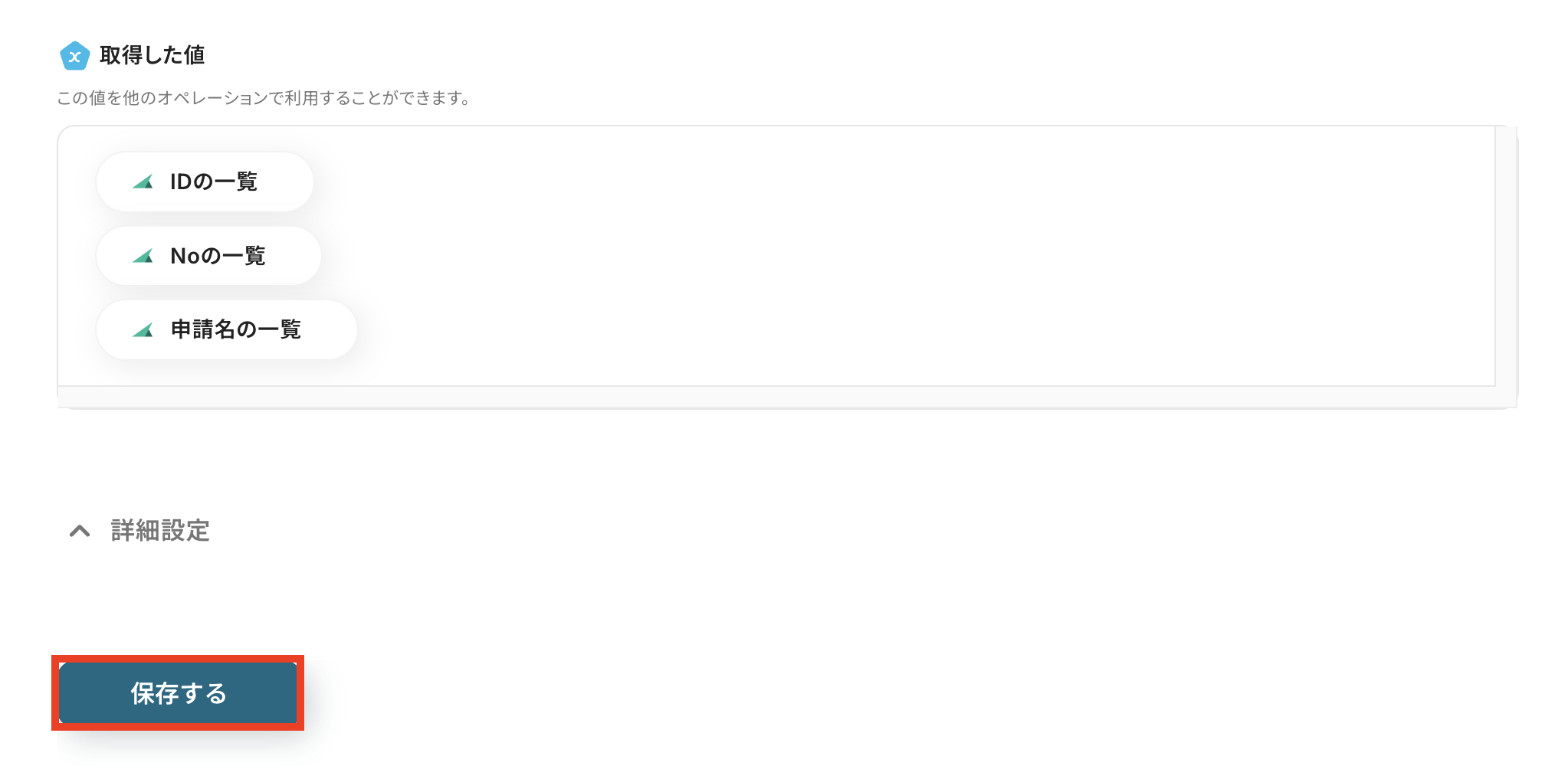
ステップ5: Slackのスレッドにメッセージを送信する
「スレッドにメッセージを送る」をクリックします。
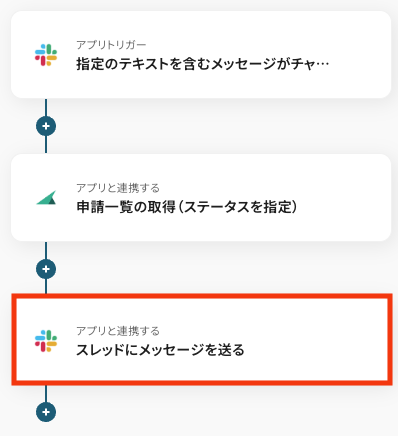
タイトルは任意で変更できます。
アプリとアクションはあらかじめ設定されているため、そのまま内容を確認してください。
Slackと連携するアカウント情報に問題がなければ、「次へ」をクリックします。
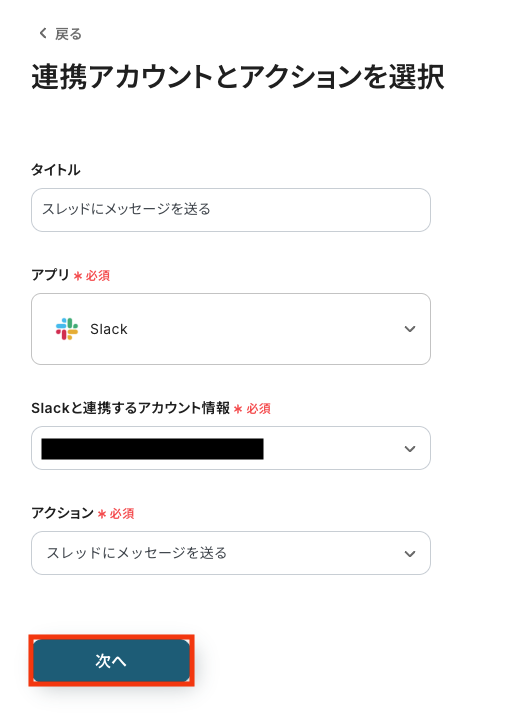
「投稿先のチャンネルID」は、メッセージの投稿先となるSlackチャンネルを指定します。
入力欄をクリックし、一覧に表示されるチャンネル名から該当の項目を選択すると、自動で反映されます。
ここではステップ3と同じチャンネルを指定しましょう。
タイムスタンプには、ステップ3のトリガーで取得したメッセージの投稿時刻を指定します。
入力欄をクリックし、前段のステップで取得済みのアウトプットから「タイムスタンプ_トリガー」を選択します。
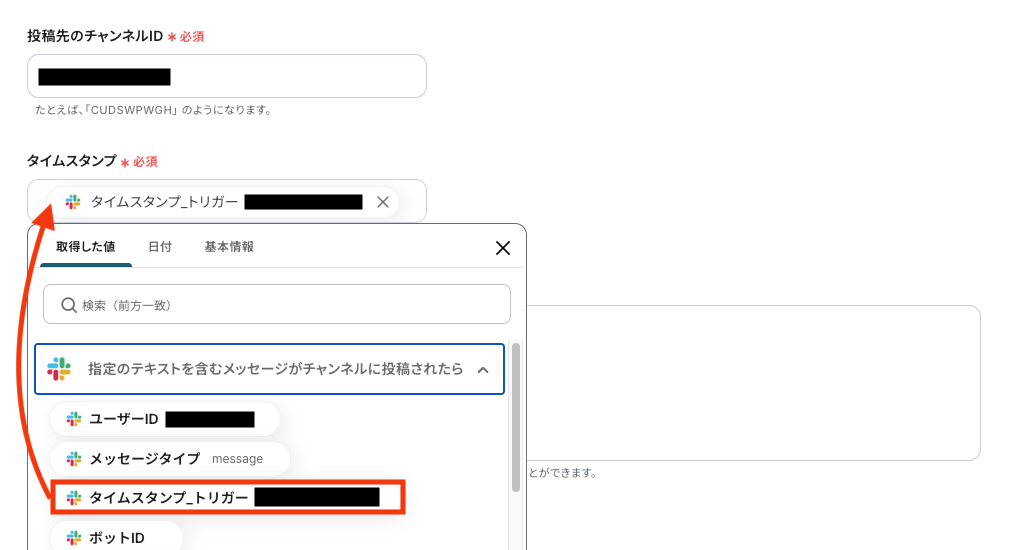
Slackに投稿するメッセージの内容を入力します。
入力欄をクリックし表示されるアウトプットを選択したり、テキストと組み合わせて自由に設定可能です。
入力が完了したら「テスト」をクリックして、Slackに指定した内容のメッセージが正しく投稿されるかを確認しましょう。
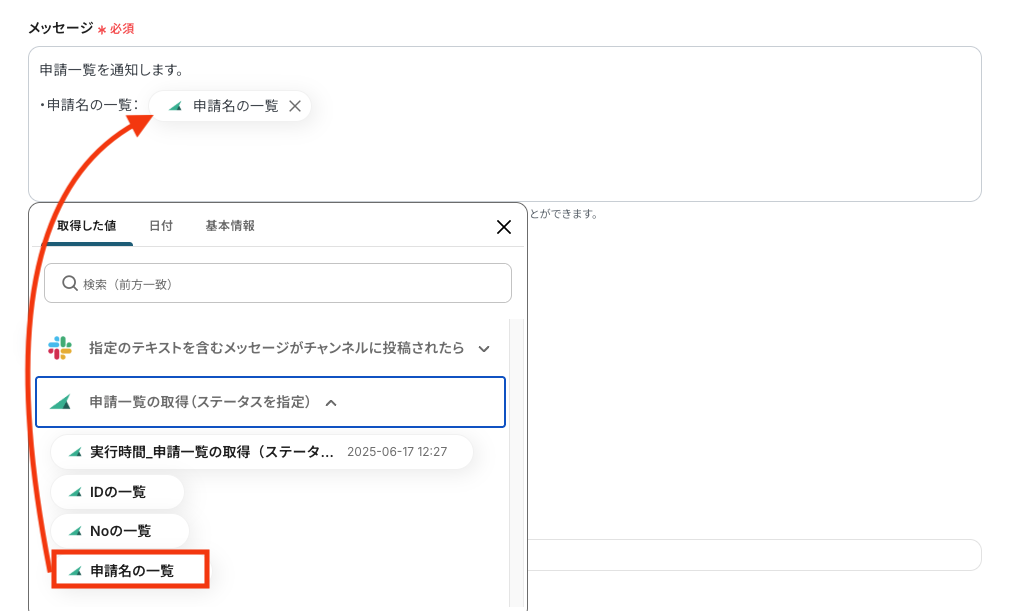
テストが成功すると、ステップ3でSlackに送信したメッセージのスレッド内に、作成した申請一覧の情報に関するメッセージが自動で投稿されているのを確認できます。
今回は下記の通り投稿されました!
※フロー稼働時には実際の経費申請一覧が表示されます。

内容に問題がなければ、設定は完了です。
Yoomの操作画面に戻り、「保存する」をクリックします。

ステップ6:トリガーをONに設定しフロー稼働の準備完了
設定が完了すると、画面上に以下のようなメニューが表示されます。
トリガーをONにすることで、Slackに投稿されたメッセージをもとに、バクラク申請・経費精算から申請情報を取得し、内容をスレッドに自動返信できるようになります。
実際にSlackにメッセージを投稿し、指定した条件で申請情報が正しく取得・返信されるかを確認してみましょう。
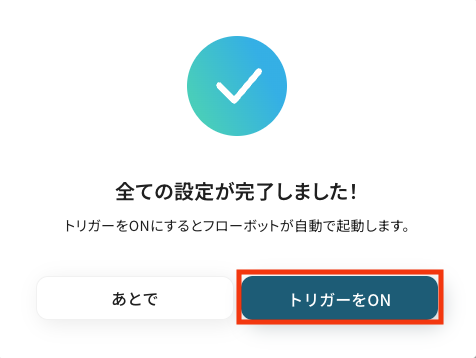
以上が、Slackに投稿されたメッセージをトリガーに、バクラク申請・経費精算から申請情報を取得し、スレッドに自動返信する方法でした!
バクラク申請・経費精算のデータをSlackに連携したい場合
今回はSlackからバクラク申請・経費精算へデータを連携する方法をご紹介しましたが、逆にバクラク申請・経費精算からSlackへのデータ連携を実施したい場合は、下記のテンプレートも併せてご利用ください。
これにより、バクラク側でのアクションをトリガーとして、Slackに必要な情報を自動で通知することが可能になり、情報共有のスピードと正確性が向上します。
バクラク申請・経費精算から特定のフォームが申請されたら、Slackに通知する
バクラク申請・経費精算で特定のフォームが申請されたことをトリガーにその情報をSlackの指定チャンネルに自動で通知できます。
申請の見落としを防ぎ、関係者への迅速な情報共有を実現し、承認プロセスのスピードアップに貢献するはずです。
バクラク申請・経費精算から特定のフォームが申請されたら、Slackに通知する
試してみる
■概要
「バクラク申請・経費精算から特定のフォームが申請されたら、Slackに通知する」ワークフローは、申請漏れや承認遅れを防ぐ業務ワークフローです。
バクラクとSlackをAPI連携し、狙ったフォーム申請を検知したら即時にSlackへ通知。
見逃しゼロでスムーズな経費運用ができます。
■このテンプレートをおすすめする方
・バクラク申請・経費精算の申請数が増え、通知漏れリスクを減らしたい総務・経理担当者
・Slack中心のコミュニケーションで経費申請状況を共有したいチームリーダー
・特定フォームだけをピンポイント通知し、ノイズを減らしたい運用担当者
・バクラク申請・経費精算とSlack連携で運用コストを抑えつつ可視化したい経営者
・月末に集中する申請を効率よく一元管理したいチームメンバー
■注意事項
・バクラク申請・経費精算、SlackのそれぞれとYoomを連携してください。
・トリガーは5分、10分、15分、30分、60分の間隔で起動間隔を選択できます。
・プランによって最短の起動間隔が異なりますので、ご注意ください。
バクラク申請・経費精算から申請されたら、内容を要約してSlackに通知する
バクラク申請・経費精算で申請が行われた際に、その申請内容をAIが自動で要約し、要約された情報をSlackに通知します。
Slack上で申請の概要を素早く把握でき、確認作業の効率を大幅に向上させ、次のアクションへの移行をスムーズにします。
バクラク申請・経費精算から申請されたら、内容を要約してSlackに通知する
試してみる
■概要
「バクラク申請・経費精算から申請されたら、内容を要約してSlackに通知する」業務ワークフローは、申請が上がるとAIが要点を抽出し、バクラクとSlackをつないでチャットに投稿する仕組みです。
重要な申請情報を瞬時に把握できます。
■このテンプレートをおすすめする方
・バクラク申請・経費精算を日常的に使い、申請内容の確認に時間を取られている経理・総務担当者の方
・Slackでチームと情報共有しており、申請状況をリアルタイムで把握したい方
・申請内容の要点を素早くつかんで、チームのコミュニケーションを円滑にしたいマネージャーの方
■注意事項
・バクラク申請・経費精算、SlackのそれぞれとYoomを連携してください。
・トリガーは5分、10分、15分、30分、60分の間隔で起動間隔を選択できます。
・プランによって最短の起動間隔が異なりますので、ご注意ください。
Slackやバクラク申請・経費精算のAPIを使ったその他の自動化例
Slackとの連携以外でも、バクラク申請・経費精算を活用して申請のリマインド通知や月次レポートの自動作成など、さまざまな業務を効率化することが可能です。
気になるものがあればぜひこちらも試してみてください!
Slackを使ったその他の自動化例
Yoomでは、Slackと組み合わせることで、情報共有を一段とスムーズにできます。
たとえば、承認依頼の通知や、定期レポートの送信をSlack上で自動配信するテンプレートも用意されています。
Slackに投稿された内容をkintoneに格納する
試してみる
Slackに新規投稿された内容をkintoneに格納するフローです。
Slackの投稿をもとに、AIでホームページのHTML・CSSを作成してNotionにまとめる
試してみる
■概要
「Slackの投稿をもとに、AIでホームページのHTML・CSSを作成してNotionにまとめる」ワークフローは、チームのコミュニケーションからウェブサイトの構築、情報整理までを自動化する効率的な業務ワークフローです。
このワークフローを利用すれば、Slackの投稿をAIが解析し、自動的にHTML・CSSを生成、さらにNotionに整理してくれます。
これにより、創造的な作業により多くの時間を割くことが可能になります。
■このテンプレートをおすすめする方
・チーム内でSlackを活用してアイデア共有や要望管理をしている方
・ホームページの作成や更新作業に時間を取られているウェブ担当者
・AIを活用して業務の自動化に興味があるITプロフェッショナル
・Notionで情報を一元管理し、効率的にチームの知識を整理したい方
・手動でのコーディング作業を減らし、業務効率化を図りたい経営者やマネージャー
■注意事項
・Slack、Gemini、NotionのそれぞれとYoomを連携してください。
・トリガーは5分、10分、15分、30分、60分の間隔で起動間隔を選択できます。
・プランによって最短の起動間隔が異なりますので、ご注意ください。
Slackの投稿内容をもとにMicrosoft Excelで書類を作成する
試してみる
■概要
「Slackの投稿内容をもとにMicrosoft Excelで書類を作成する」ワークフローは、書類作成業務の手間を削減します。
チャット上に必要な情報を投稿するだけで、書類が発行されるため生産性向上に寄与します。
■このテンプレートをおすすめする方
・Slackを利用して業務コミュニケーションを行っている方
・Slackの投稿内容を効率的にエクスポートしたいと考えている方
・Microsoft Excelを使って業務データの管理や分析をしている方
・Slackの投稿内容をMicrosoft Excelに素早く反映させることで、業務の効率化を図りたいと考えている方
・チーム全体での情報共有を迅速に行う必要があると感じているプロジェクトマネージャーの方
■注意事項
・SlackとMicrosoft ExcelのそれぞれとYoomを連携してください。
・トリガーは5分、10分、15分、30分、60分の間隔で起動間隔を選択できます。
・プランによって最短の起動間隔が異なりますので、ご注意ください。
・Microsoft365(旧Office365)には、家庭向けプランと一般法人向けプラン(Microsoft365 Business)があり、一般法人向けプランに加入していない場合には認証に失敗する可能性があります。
Slackの投稿内容をもとに、Outlookにタスクを作成する
試してみる
■概要
「Slackの投稿内容をもとに、Outlookにタスクを作成する」フローは、チームのコミュニケーションから効率的にタスク管理を行う業務ワークフローです。
Slackで共有された重要な情報や依頼を自動的にOutlookタスクに反映させることで、見落としや手動での転記作業を減らし、業務のスムーズな進行をサポートします。
■このテンプレートをおすすめする方
・Slackを日常的に活用しており、そこでの情報管理に課題を感じているチームリーダーの方
・Outlookでのタスク管理を効率化したいビジネスマンやプロジェクトマネージャーの方
・複数のツール間での情報連携を自動化し、業務の効率化を図りたい企業のIT担当者
・手動でのタスク作成に時間を取られ、もっと重要な業務に集中したいと考えている社員の方
■注意事項
・Slack、OutlookのそれぞれとYoomを連携してください。
・Microsoft365(旧Office365)には、家庭向けプランと一般法人向けプラン(Microsoft365 Business)があり、一般法人向けプランに加入していない場合には認証に失敗する可能性があります。
・トリガーは5分、10分、15分、30分、60分の間隔で起動間隔を選択できます。
・プランによって最短の起動間隔が異なりますので、ご注意ください。
Slackの投稿内容をもとに数式を生成し、Google スプレッドシートで行を挿入する
試してみる
■概要
このワークフローでは、Gmailの受信内容をもとに数式を生成し、Google スプレッドシートに行を挿入することが可能です。これにより、効率的で正確なデータ管理が実現できます。
Yoomを利用すると、プログラミング不要で簡単にアプリ同士を連携することができます。
■このテンプレートをおすすめする方
・Slackを日常的に活用しており、そこからのデータを効率的に管理したいビジネスチームの方
・Google シートでのデータ管理において、手動での数式入力や行追加に手間を感じている担当者の方
・データの自動集計や報告書作成を自動化し、業務の効率化を図りたい企業の方
・RPAやAPI連携を活用して、日常業務の自動化を推進したいIT担当者の方
・チーム内のコミュニケーションツールとデータ管理ツールを連携させたいと考えている管理職の方
■注意事項
・Slack、Google スプレッドシートのそれぞれとYoomを連携してください。
・トリガーは5分、10分、15分、30分、60分の間隔で起動間隔を選択できます。
・プランによって最短の起動間隔が異なりますので、ご注意ください。
バクラク申請・経費精算を使ったその他の自動化例
他にも、Asanaにタスクを追加したり、承認されたデータをNotionやGoogleスプレッドシートに自動で記録することが可能です。
バクラク申請・経費精算から申請されたら、内容を要約してSlackに通知する
試してみる
■概要
「バクラク申請・経費精算から申請されたら、内容を要約してSlackに通知する」業務ワークフローは、申請が上がるとAIが要点を抽出し、バクラクとSlackをつないでチャットに投稿する仕組みです。
重要な申請情報を瞬時に把握できます。
■このテンプレートをおすすめする方
・バクラク申請・経費精算を日常的に使い、申請内容の確認に時間を取られている経理・総務担当者の方
・Slackでチームと情報共有しており、申請状況をリアルタイムで把握したい方
・申請内容の要点を素早くつかんで、チームのコミュニケーションを円滑にしたいマネージャーの方
■注意事項
・バクラク申請・経費精算、SlackのそれぞれとYoomを連携してください。
・トリガーは5分、10分、15分、30分、60分の間隔で起動間隔を選択できます。
・プランによって最短の起動間隔が異なりますので、ご注意ください。
バクラク申請・経費精算で特定のフォームが申請されたら、Asanaにタスクとして追加する
試してみる
■概要
バクラク申請・経費精算で承認された申請内容を、手作業でAsanaに転記していませんか。
この手作業は時間がかかるだけでなく、タスクの登録漏れや内容の転記ミスといったヒューマンエラーの原因にもなりかねません。
このワークフローは、バクラクのAPIを活用して、申請の承認をトリガーにAsanaへ自動でタスクを追加します。
申請処理後のタスク管理を自動化し、正確な業務連携を実現します。
■このテンプレートをおすすめする方
・バクラク申請・経費精算とAsanaを併用し、手作業での連携に課題を感じている方
・申請承認後のタスク作成を自動化し、対応漏れや遅延を防ぎたいと考えている方
・バクラクのAPIなどを活用して、バックオフィス業務の効率化を進めたい担当者の方
■注意事項
・バクラク申請・経費精算、AsanaのそれぞれとYoomを連携してください。
・トリガーは5分、10分、15分、30分、60分の間隔で起動間隔を選択できます。
・プランによって最短の起動間隔が異なりますので、ご注意ください。
バクラク申請・経費精算で申請が承認されたらGoogle スプレッドシートに追加する
試してみる
■概要
「バクラク申請・経費精算で申請が承認されたらGoogle スプレッドシートに追加する」ワークフローは、申請承認後のデータ入力作業を自動化し、業務効率を向上させる業務ワークフローです。
このワークフローを活用することで、承認された申請データが自動的にGoogle スプレッドシートに追加されるため、手作業の手間を大幅に削減できます。
結果として、迅速かつ正確なデータ管理が可能となり、業務全体の生産性向上につながります。
■このテンプレートをおすすめする方
・バクラク申請や経費精算の承認後処理に手間を感じている経理担当者
・複数の申請データをGoogle スプレッドシートで一元管理したいチームリーダー
・手動でのデータ入力によるミスを減らし、業務効率を高めたい企業の管理者
■注意事項
・バクラク申請・経費精算、Google スプレッドシートのそれぞれとYoomを連携してください。
・トリガーは5分、10分、15分、30分、60分の間隔で起動間隔を選択できます。
・プランによって最短の起動間隔が異なりますので、ご注意ください。
バクラク申請・経費精算で申請が承認されたらNotionに追加する
試してみる
■概要
「バクラク申請・経費精算で申請が承認されたらNotionに追加する」フローは、経費申請の承認後に自動的にNotionに記録を追加する業務ワークフローです。これにより、手動でのデータ入力作業を減らし、情報の一元管理を実現します。バクラク申請・経費精算とNotionの連携を活用することで、日常の業務をスムーズに進められるようになります。
■このテンプレートをおすすめする方
・バクラク申請・経費精算を利用しており、承認後のデータ管理に課題を感じている経理担当者
・複数のSaaSアプリを活用して業務を行っているが、データの一元管理に苦労しているチームリーダー
・Notionを活用して業務プロセスを整理したいと考えている経営者
■注意事項
・バクラク申請・経費精算、NotionのそれぞれとYoomを連携してください。
・トリガーは5分、10分、15分、30分、60分の間隔で起動間隔を選択できます。
・プランによって最短の起動間隔が異なりますので、ご注意ください。
バクラク申請・経費精算で申請が行われたらMicrosoft Excelに追加する
試してみる
■概要
「バクラク申請・経費精算で申請が行われたらMicrosoft Excelに追加する」フローは、申請データを自動的にMicrosoft Excelに連携する業務ワークフローです。経費精算のプロセスを効率化し、手動入力の手間やミスを減らすことで、スムーズな業務運営をサポートします。バクラク申請・経費精算とMicrosoft Excelの連携により、データ管理が一元化され、作業の透明性も向上します。
■このテンプレートをおすすめする方
・バクラク申請・経費精算を日常的に利用しており、手動でのデータ管理に課題を感じている経理担当者
・Microsoft Excelを使用して経費データを分析・管理しており、データ入力の自動化を図りたい方
・経費精算プロセスの効率化を進め、業務のスピードアップを目指しているチームリーダーや管理職
■注意事項
・バクラク申請・経費精算、Microsoft ExcelのそれぞれとYoomを連携してください。
・Microsoft365(旧Office365)には、家庭向けプランと一般法人向けプラン(Microsoft365 Business)があり、一般法人向けプランに加入していない場合には認証に失敗する可能性があります。
・トリガーは5分、10分、15分、30分、60分の間隔で起動間隔を選択できます。
・プランによって最短の起動間隔が異なりますので、ご注意ください。
まとめ
Slackとバクラク申請・経費精算の連携を自動化することで、これまで手作業で行っていたSlackの通知に基づくバクラクでの確認作業や、バクラクの更新を手動でSlackに共有するといったデータ転記や確認の手間を削減し、ヒューマンエラーを防ぐことができます。
これにより、担当者は申請状況の確認や情報共有を迅速かつ正確に行えるようになり、本来注力すべきコア業務に集中できる環境が整い、経費精算や申請業務全体の生産性向上につながります!
今回ご紹介したような業務自動化を実現できるノーコードツール「Yoom」を使えば、プログラミングの知識がない方でも、直感的な操作で簡単に業務フローを構築できます。
もしSlackとバクラク申請・経費精算の連携自動化に少しでも興味を持っていただけたなら、ぜひこちらから無料登録してYoomによる業務効率化を体験してみてください!